Helaas is deze handleiding niet helemaal meer up-to-date en daarom willen wij je uitnodigen om de vernieuwde versie te bekijken op onze nieuwe website:
http://www.allaboutit.nl/kodi/automatisch-ondertiteling-toevoegen/
===================================================================
Introductie
In deze tutorial zal ik jullie uitleggen hoe je automatisch ondertiteling laat toevoegen aan je favoriete films en series in Kodi. Het is een aanvulling op mijn artikel Films en series streamen vanaf je laptop!.
Voor het volgen van deze tutorial heb je nodig:
- Kodi zoals geconfigureerd na de laatste tutorial
Nederlandse ondertiteling instellen
We beginnen deze tutorial op het homescherm van Kodi.
- Open Instellingen onder Systeem.
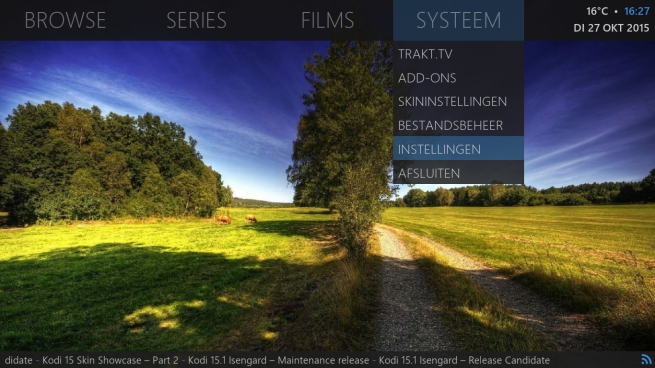
- Kies Add-ons.
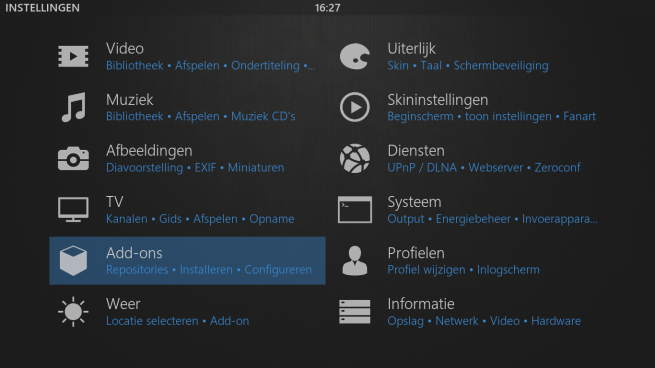
- Druk op Zoeken.
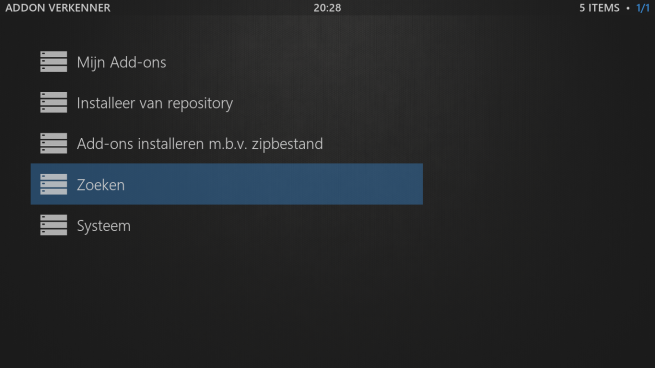
- Vul Subtitles in en druk op Enter.
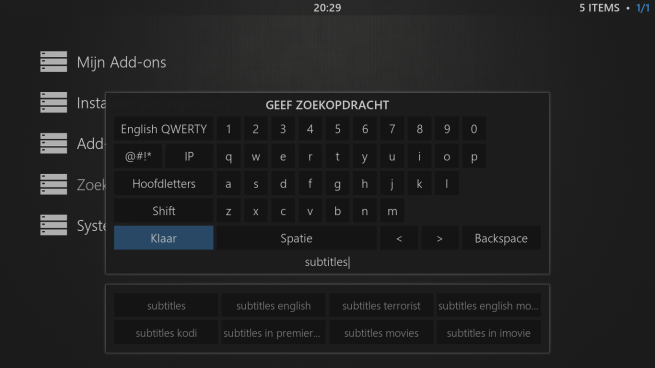
- Installeer de dienst AutoSubs.
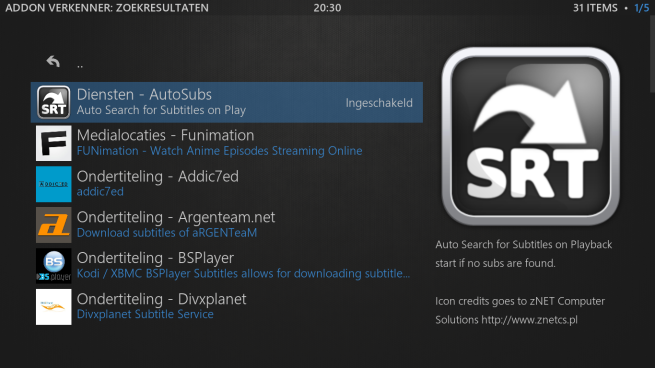
- Klik na installatie op Diensten – Autosubs en druk op Configureren.
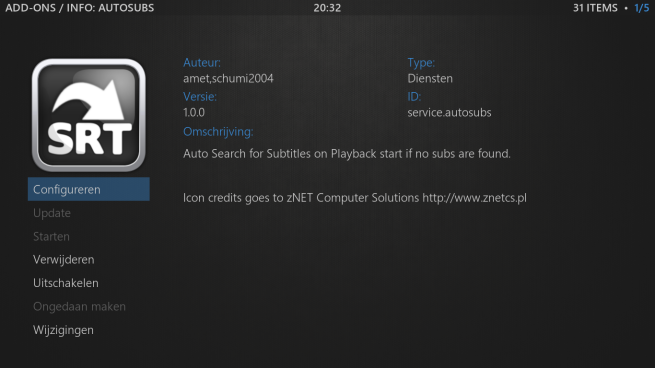
- Vink Zoek naar specifieke taal aan, selecteer Dutch en druk op OK.

- Ga nu terug naar het homescherm en druk op Bestandsbeheer onder Systeem.
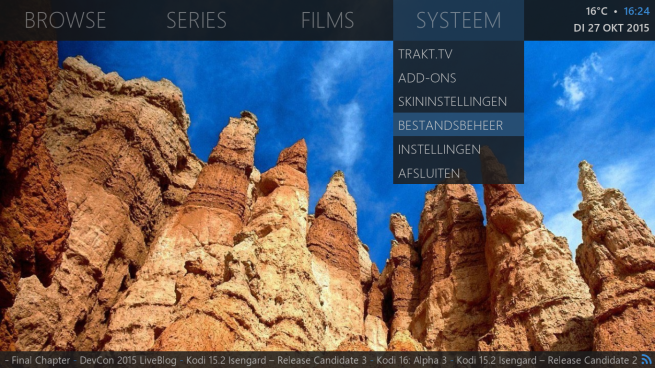
- Kies voor Locatie toevoegen.
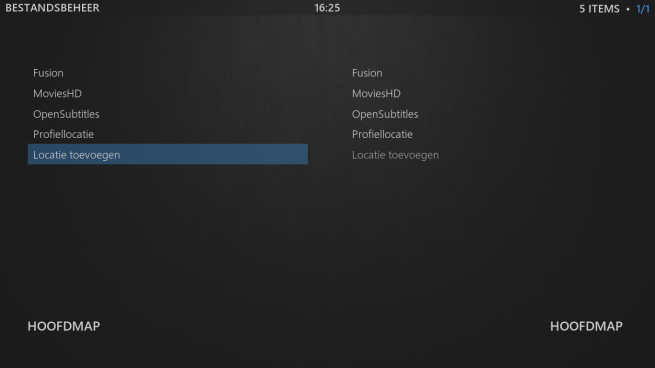
- Vul in het bovenste tekstvak http://install.tvaddons.nl/ in.
- Vul in het onderste tekstvak OpenSubtitles in.
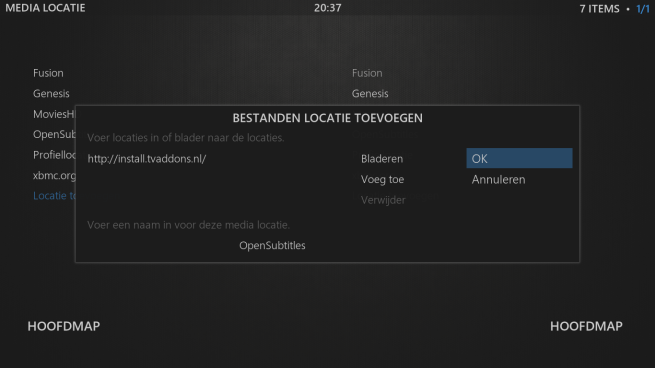
- Ga nu terug naar het homescherm en druk op Instellingen onder Systeem.
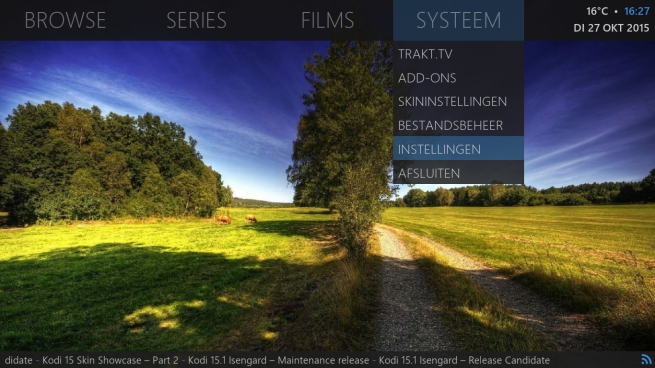
- Open Add-ons in het menu en druk op Add-ons installeren m.b.v. zipbestand.
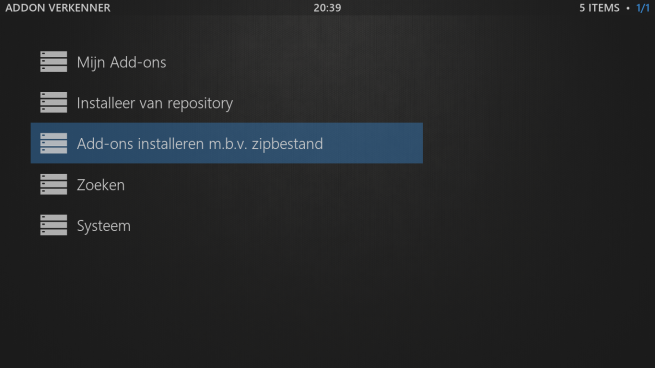
- Net bij het toevoegen van de locatie moest er een weergavenaam ingevuld worden voor de locatie. Open de map die deze naam heeft. In mijn geval is dit OpenSubtitles.
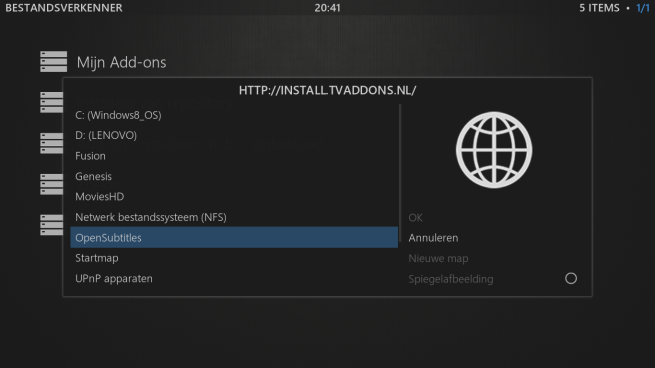
- Open nu het install.zip bestand.
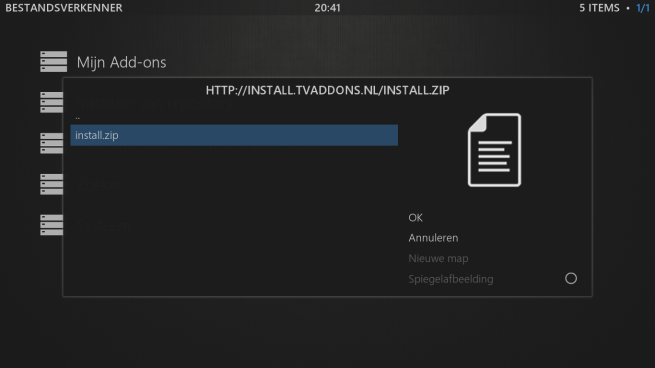
- Wacht tot alle pop-ups verdwenen zijn en klik op Zoeken. Vul hier opensubtitles in en druk op Enter.
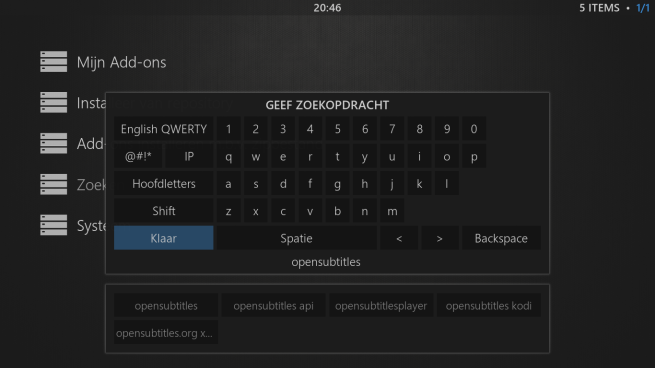
- Installeer de add-on OpenSubtitles.org.
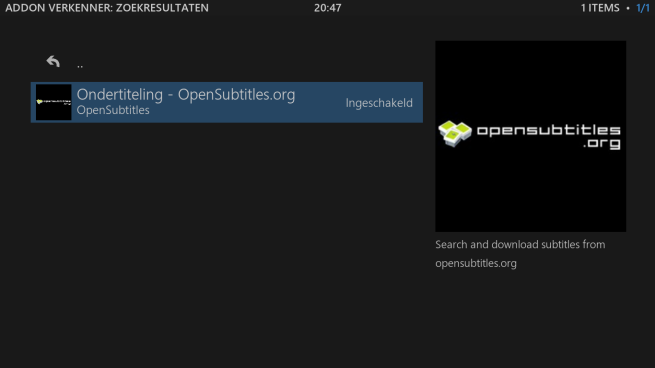
- Ga nu terug naar het homescherm en druk op Instellingen onder Systeem.
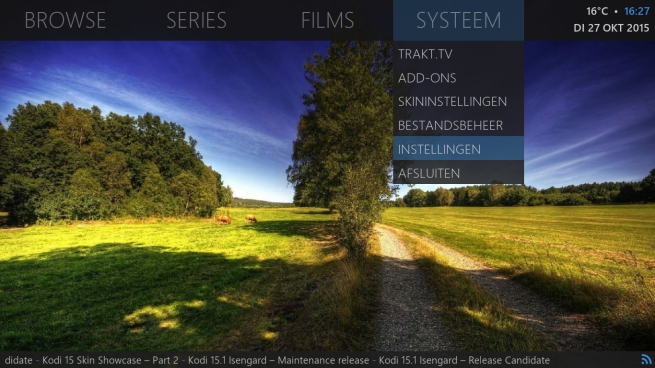
- Selecteer Video.
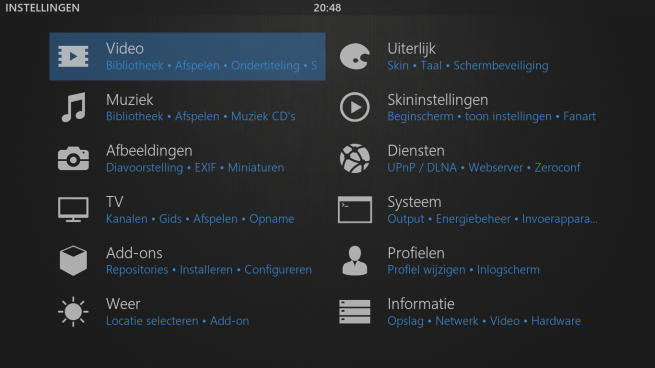
- Ga nu naar Ondertiteling toe en zorg ervoor dat de beide talen op Dutch komen te staan. Ik heb zelf bij de tweede optie ook English bijgevoegd omdat ik automatisch naar Engelse ondertiteling wil laten zoeken wanneer er geen Nederlandse ondertiteling beschikbaar is. Dit is een keuze en kun je zelf uiteraard ook kiezen.
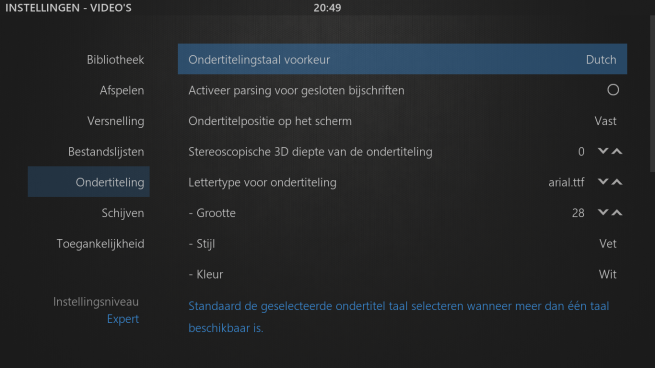
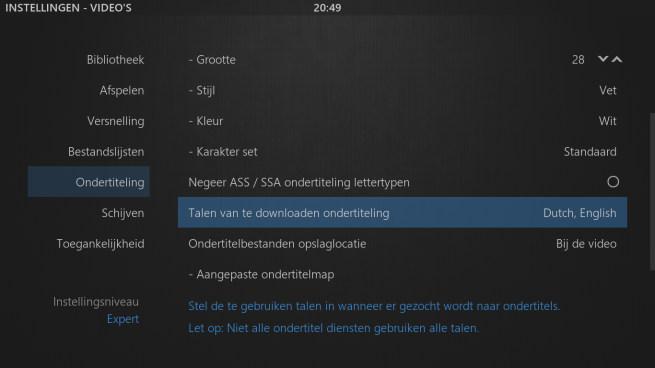
- Daaronder moet op beide delen een voorkeurswebsite komen te staan. Kies voor OpenSubtitles.org.
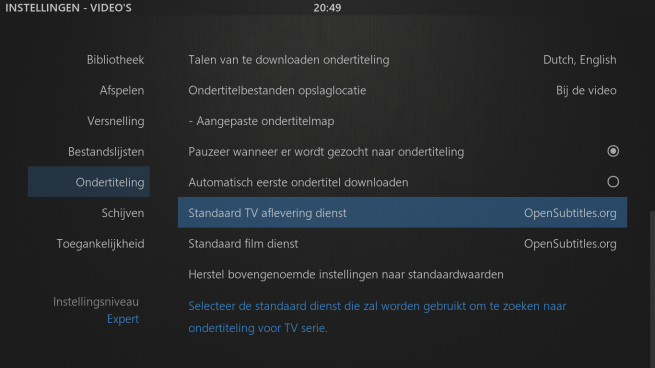
Nu krijg je bij het openen van een film of aflevering een pop-up met een ondertiteling-keuze. Meestal is het zo dat de bovenste ondertiteling de juiste is wanneer je in het scherm daarvoor de website met de meeste views hebt uitgekozen voor je film/serie. Wanneer je de verkeerde ondertiteling hebt gekozen, druk dan op de Spatiebalk om het afspelen te pauzeren en navigeer met de pijltjes naar het icoontje uit Afbeelding 22. Wanneer je hier op Downloaden klikt, kun je een andere ondertiteling kiezen.

Ik hoop dat alles duidelijk was, veel kijkplezier 🙂
Geweldig goede instructie! Dank!
LikeLike
Hoi Camille, bedankt voor je reactie en bdankt voor het volgen. Laat je het weten als je iets mist op de website?
LikeLike
Super uitleg! Heel duidelijk!
Welke skin gebruik je? Ziet er mooi clean en overzichtelijk uit.
LikeLike
Dankjewel Michelle!
Ik heb hier Mimic gebruikt, een skin die je enorm kunt aanpassen, compleet naar wens. Je kunt zelfs de submenu’s in je startscherm aanpassen. Ik hoor het wel als je iets wilt weten!
LikeLike
Hi Stefan,
Super bedankt voor de duidelijke uitleg! Je hebt me echt goed geholpen!
Groetjes
Esther
LikeLike
Hoi Esther,
Graag gedaan! Ik ben blij dat je iets aan de uitleg hebt gehad!
Groetjes,
Stefan
LikeLike
Tnks ging geweldig perfecte uitleg
LikeLike
Bedankt voor de feedback!
LikeLike
Mooie uitleg, moois skin.
Ik kan zelf ondertussen aardig overweg met Kodi. Maar 1 ding lijkt niet echt te lukken. Ik stream torrent (Quasar, torrent2quasar en ook zelfgemaakt STRM bestanden) bestanden en heb lokaal de ondertiteling. Handmatig deze toevoegen is te doen, maar dit zou ik liever automatisch hebben. Enig idee hoe dit kan? Alvast bedankt!
LikeLike
Thanks, erg handig in te stellen na je handleiding werkt perfect! Heb je toevallig een uitleg hoe ik de achtergrond kan wijzigen? Gr Sander
LikeLike
Top uitleg. Hartelijk dank
LikeLike
Beste uitleg te vinden op het internet
LikeLike
Nu heb ik enkele maanden geen series gekeken in Icefilms, maar omdat the Big Bang Theory zo weer start, wilde ik even terugkijken. Nu blijkt dat opensubtitles.org geen “vrije” ondertiteling meer geeft? Nu moet je inloggen? Of doe ik opeens iets verkeerd?
LikeLike
Ik loop ook tegen het zelfde probleem als “Toon” aan er word gevraagd om een inlognaam en wachtwoord bij opensubtitles
LikeLike
Hi beste
Heb mij onlangs een toestelletje gekocht met daarop ook kodi
Als ik kodi aanklik springt hij naar pulse of puls
Van hieruit kan ik vele dingen bekijken movie sport etc etc
Wanneer ik naar movie ga zie ik inderdaad een hele boel movies staan……. heel veel zelfs
Wanneer ik deze open geen probleem
Alleen Nederlandstallige ondertitels vind ik niet
Er zit nochthans iets in waarmee ik ondertitles kan laden van ondertitess nl en ook supersubs
Wanneer ik hiermee ga zoeken vind ik nooit ofte nimmer niks
Geeft aan dat er een error is in die 2 apps
Waar kan ik de beste en meeste kans op het vinden van ondertitels vinden ?
Hoe zet ik andere dingen op het apparaatje ?
De handleiding die erbij zit is heeeeeeeeeeeeeeeeeeel summier
Ben een leek op dit gebied hoor
Apparaatje werkt anders wel heel goed en de meeste dingen vind ik hiermee wel goed
Kan iemand mij hiermee helpen aub?
Kan hierin ook usb sticks en sd kaartje steken
groetjes en bedankt
Hoogstoel Emile
LikeLike
Erg duidelijk. Dank je. Weet jij misschien hoe het kan dat we wel op de mac een ondertiteling erbij heben maar zodra wij het streamen naar de tv komt de ondertiteling niet mee.
LikeLike
Goede uitleg, heb alle stappen uitgevoerd.
alleen als het pop-up scherm met ondertiteling keuze bij mij verschijnt wordt niet de juiste ondertiteling gevonden. wel een hele lijst met (500) met andere ondertitels.
Als ik dan handmatig ga zoeken wordt de ondertiteling wel gevonden.
LikeLike